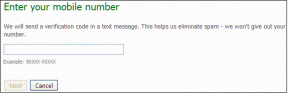Ištaisykite įstrigusią problemą ruošiantis konfigūruoti „Windows 10“.
Įvairios / / June 20, 2022
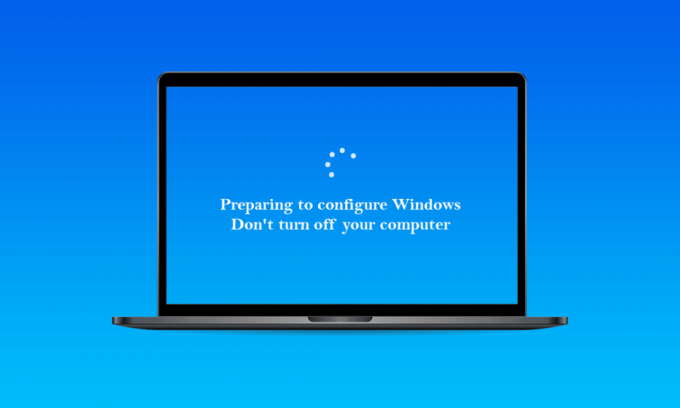
Pasiruošimas konfigūruoti „Windows“ yra įprastas pranešimas, rodomas paleidus „Windows“ naujinimą. Neišjunkite kompiuterio. Labai svarbu išlikti kantriems, nes procedūra gali užtrukti ilgiau nei numatyta. Kai įdiegiami nauji naujinimai arba kai vartotojas iš naujo įdiegia arba atlieka švarų Windows diegimą, atrodo, kad pasiruošimas konfigūruoti Windows stringa arba rodomas pernelyg ilgai. Problemą paprastai sukelia sugadinti naujinimo failai arba kai buvo pažeistas duomenų vientisumas. Tačiau šią problemą galite išspręsti patys. Toliau išvardyti metodai turėtų padėti išspręsti pasirengimo konfigūruoti „Windows“ užstrigimo problemą.

Turinys
- Kaip ištaisyti įstrigusį pasiruošimą konfigūruoti „Windows 10“.
- Preliminarūs žingsniai
- 1 būdas: paleiskite SFC nuskaitymą
- 2 būdas: paleiskite ChkDisk Scan
- 3 būdas: atnaujinkite „Windows“ saugiuoju režimu
- 4 būdas: atnaujinkite tinklo tvarkykles
- 5 būdas: atlikite kietąjį paleidimą iš naujo
- 6 būdas: atlikite sistemos atkūrimą
Kaip ištaisyti įstrigusį pasiruošimą konfigūruoti „Windows 10“.
Nustatyta, kad pagrindinės priežastys yra pasirengimo konfigūruoti „Windows“ įstrigimo problema:
- Trūksta failų: Tam tikromis aplinkybėmis kai kurių naujinimo failų gali trūkti arba jie gali būti sugadinti diegimo proceso metu, todėl įvyko klaida. Taip pat gali būti, kad diegiant „Windows“ sąranka praleido tam tikrus failus arba buvo sustabdyta dėl elektros energijos tiekimo nutraukimo, todėl visi duomenys nebuvo tinkamai įdiegti.
- Disko klaida: Taip pat galima įsivaizduoti, kad dėl kai kurių disko gedimų sąranka negalėjo tinkamai nustatyti „Windows“ ir neleido užbaigti diegimo. Disko klaidos gali atsirasti dėl disko išteklių trūkumo arba sugedusių žurnalo failų. Šios disko klaidos gali paveikti visą disko išteklius ir sukelti diegimo problemų.
- Gedimas: Diegiant „Windows“ sąrankos dalis gali sugesti, todėl ji užstrigs tam tikrame taške. Šią problemą gali sukelti keli dalykai ir ją galima lengvai išspręsti.
Preliminarūs žingsniai
- Visų pirma, tu turi palaukti bent 30 minučių prieš bandydami vadovautis toliau nurodytais metodais. Svarbių paslaugų nustatymas ir svarbių funkcijų įdiegimas sistemoje Windows gali užtrukti ilgai.
- Jei tai neveikia, galite paspausti ir palaikyti Galia kompiuterio mygtuką, kad jį išjungtumėte puslapyje Pasiruošimas konfigūruoti. Arba galite įvesti skubios pagalbos nustatymus paspausdami Ctrl + Alt + Del klavišai ir spustelėdami Galia > Perkrauti variantas.
- Tada, norėdami iš naujo paleisti kompiuterį, paspauskite Galia mygtuką dar kartą. Pasirinkite Įprastai paleiskite „Windows“. ir atlikite prisijungimo procedūrą, kad „Windows“ būtų tinkamai paleista.
- Pasiruošimo konfigūruoti puslapis gali sugrįžti, bet galiausiai jis išnyks ir turėsite atlikti tam tikrus veiksmus, kad patvirtintumėte, jog Windows įdiegta sėkmingai ir be klaidų.
1 būdas: paleiskite SFC nuskaitymą
SFC nuskaitymas gali patikrinti ir aptikti tvarkyklių, parašų ir kitų svarbių kompiuterio failų problemų. Ir šių problemų sprendimas galiausiai gali išspręsti norimą įstrigo ruošiantis konfigūruoti „Windows“ problemą. Perskaitykite ir vadovaukitės mūsų vadovu Kaip taisyti sistemos failus „Windows 10“. ir pažiūrėkite, ar aptartas klausimas buvo išspręstas, ar ne.

Taip pat Skaitykite: Ištaisykite „Outlook“, įstrigusį įkeliant profilį sistemoje „Windows 10“.
2 būdas: paleiskite ChkDisk Scan
Retais atvejais gali būti trukdoma įdiegti svarbią programinę įrangą jūsų kompiuteryje, jei jūsų įrenginyje yra disko klaidų. Norėdami rasti ir pašalinti disko problemas, turėsite atlikti chkdisko nuskaitymą. Perskaitykite mūsų vadovą Kaip patikrinti, ar diske nėra klaidų naudojant chkdsk tai padaryti ir ištaisyti norimą problemą kompiuteryje.
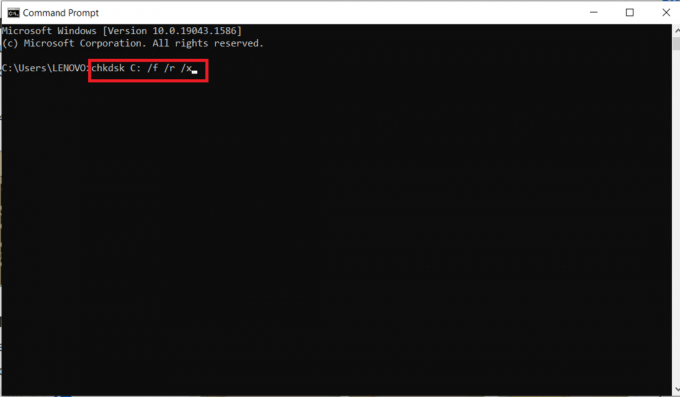
3 būdas: atnaujinkite „Windows“ saugiuoju režimu
Jei pirmiau nurodytas metodas nepadėjo jums pasiruošti konfigūruoti „Windows“, atlikite toliau nurodytus veiksmus.
1. Pirmiausia atlikite švarų „Windows“ paleidimą, naudodamiesi mūsų vadovu, kaip tai padaryti Atlikite švarų įkrovimą sistemoje „Windows 10“..
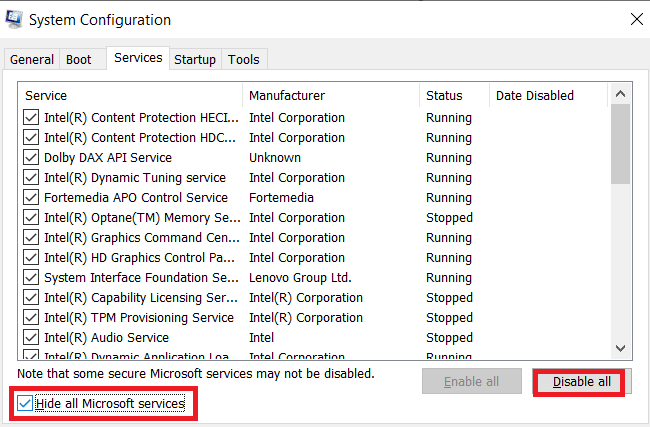
2. Antra, laikinai išjunkite antivirusinę programą. Galite perskaityti mūsų vadovą Kaip laikinai išjungti antivirusinę programą „Windows 10“. Norėdami tai padaryti, ir pereikite prie kito veiksmo atnaujinti „Windows“.

3. Galiausiai atnaujinkite savo langus vadovaudamiesi mūsų vadovu Kaip atsisiųsti ir įdiegti naujausią Windows 10 naujinimą.
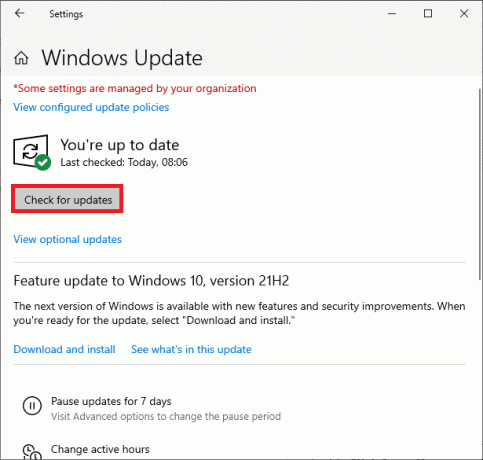
Taip pat Skaitykite: Ištaisykite „Steam“, įstrigusį ruošiantis paleisti, sistemoje „Windows 10“.
4 būdas: atnaujinkite tinklo tvarkykles
Kartais norint išspręsti tokias problemas kaip pasiruošimas konfigūruoti „Windows“, reikia atnaujinti kompiuterio tinklo tvarkykles. Sugedusios ir sugadintos tvarkyklės sukels minėtą problemą, su kuria susiduriate savo kompiuteryje. Taigi įsitikinkite, kad nėra laukiančių tinklo tvarkyklių naujinimų ir jie yra atnaujinti. Perskaitykite mūsų vadovą Kaip atnaujinti tinklo adapterio tvarkykles sistemoje „Windows 10“. Norėdami visiškai išmokti procesą ir išspręsti problemą.
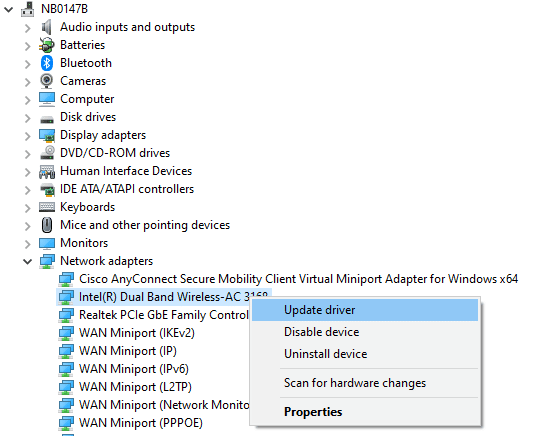
5 būdas: Atlikite Hard Reboot
Kai bandote išjungti „Windows“ sistemą, jūsų kompiuteris užstringa ekrane, kuriame ruošiamasi konfigūruoti Windows 10. Šiuo atveju vienintelė galimybė yra atlikti sunkų perkrovimą. Norėdami atlikti sunkų perkrovimą, atlikite toliau nurodytus veiksmus.
1. Išjunkite kompiuterį paspausdami ir laikydami Įjungimo mygtukas kol kompiuteris išsijungs.
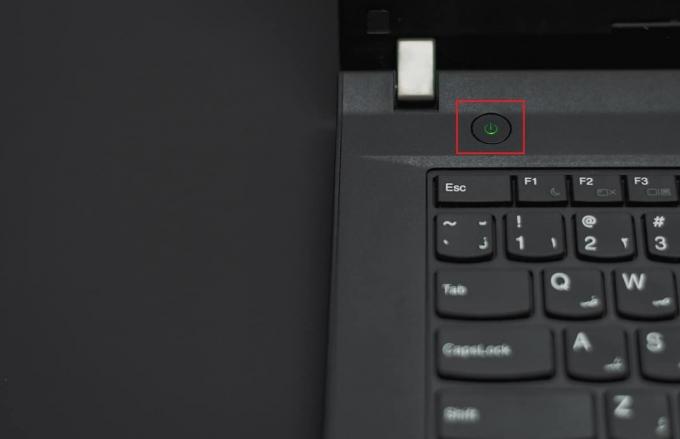
2. Atjunkite išorinius maitinimo šaltinius arba išimkite bateriją iš savo nešiojamojo kompiuterio.
3. Paspauskite ir palaikykite Įjungimo mygtukas maždaug 15 sekundžių.
4. Prieš kelias minutes palaukite jungiantis nešiojamojo kompiuterio baterijaarba maitinimo šaltinis į savo kompiuterį.

5. Paspauskite Įjungimo mygtukas dar kartą, kad paleistumėte kompiuterį iš naujo.
6. Jei gaunate pranešimą, kad kompiuteris netikėtai išsijungė, pasirinkite parinktį Paleiskite iš naujo įprastai.
Taip pat Skaitykite: Pataisykite „Windows 10“, įstrigusią ruošiantis „Windows“.
6 būdas: atlikite sistemos atkūrimą
Galite išspręsti šią varginančią problemą atkurdami „Windows“ sistemos ankstesnę būseną. Sistemos atkūrimas yra „Windows“ funkcija, leidžianti anuliuoti sistemos pakeitimus nepažeidžiant duomenų. Jei kyla sunkumų prisijungiant prie „Windows“, sistemos atkūrimas gali padėti atlikti šį procesą. Perskaitykite mūsų vadovą Kaip naudoti sistemos atkūrimą sistemoje „Windows 10“. ir pažiūrėkite, ar aptarta problema išspręsta jūsų kompiuteryje, ar ne.
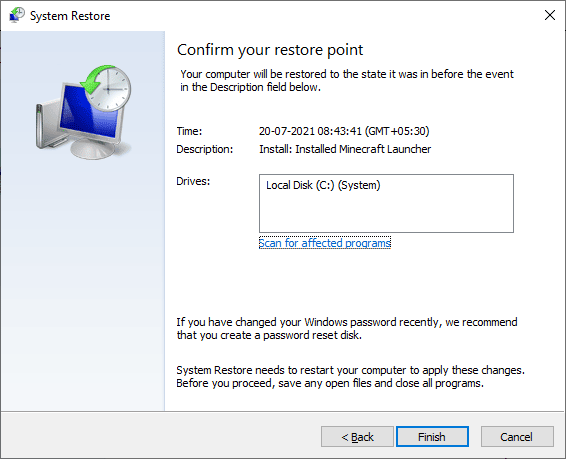
Rekomenduojamas:
- Kaip įdiegti „Autotune VST“ papildinį „Audacity“.
- 10 būdų, kaip pataisyti atsitiktinį „Xbox One“ valdiklio atsijungimą
- Ištaisykite įstrigusią kompiuterio diagnostiką sistemoje „Windows 10“.
- Pataisykite „Elder Scrolls Online“, įstrigusius įkėlimo ekrane
Tikimės, kad ši informacija jums buvo naudinga ir kad jums pavyko išspręsti problemą ruošiasi konfigūruoti Windows įstrigo problema. Praneškite mums, kuris metodas buvo jums naudingiausias. Jei turite klausimų ar komentarų, naudokite toliau pateiktą komentarų skiltį.